在2025年,使用 linux 系统连接 github 的推荐方式是通过 ssh (secure shell) 协议进行身份验证。这种方式不仅安全,还能免去每次操作时输入用户名和密码的繁琐。
步骤一:检查并安装 git
首先,确保你的系统已安装 git:
git --version
如果未安装,使用下面的命令安装 (debian/ubuntu 系统):
sudo apt update sudo apt install git
步骤二:生成 ssh 密钥
生成 ssh 密钥对,用于与 github 进行安全通信:
ssh-keygen -t ed25519 -c "your_email@example.com"
-t ed25519:指定密钥类型-c:注释信息,通常填入 github 注册邮箱
按回车使用默认路径(~/.ssh/id_ed25519)
(这里需要注意一下路径,这个路径会因为个体机器不同而变化。)
步骤三:将 ssh 公钥添加到 github
查看并复制公钥内容:
cat ~/.ssh/id_ed25519.pub
登录 github ,进入 ssh and gpg keys 页面
点击“new ssh key”
填写 title:my linux laptop ;key 填写复制的公钥
点击“add ssh key” 完成
步骤四:测试 ssh 连接
ssh -t git@github.com
第一次连接时,系统会提示确认,输入 yes,如果成功,会显示:
hi username! you've successfully authenticated, but github does not provide shell access.
步骤五:克隆仓库或添加远程仓库
克隆仓库:
git clone git@github.com:username/repository.git
或者添加远程仓库:
git remote add origin git@github.com:username/repository.git
将 username 和 repository 替换为你的 github 用户名和项目名
常见问题解答
q1:如果我已经有了 ssh 密钥,还需要重新生成吗?
a1: 如果已有密钥,且未被其他服务使用,可直接使用:
cat ~/.ssh/id_ed25519.pub
q2:如何在多台设备上使用同一 github 账户?
a2: 每台设备单独生成密钥,将公钥添加到 github ,github 支持多个 ssh 公钥
q3:如何删除不再使用的 ssh 密钥?
a3: 登录 github,进入 ssh and gpg keys ,点击“delete” 删除相应密钥
至此,你已经成功在 linux 系统上配置了 ssh 以连接 github,安全且高效!
如需进一步了解 git 和 github 的使用,建议参考官方文档或相关教程。
到此这篇关于在linux系统上连接github的方法步骤(适用2025年)的文章就介绍到这了,更多相关linux连接github内容请搜索代码网以前的文章或继续浏览下面的相关文章希望大家以后多多支持代码网!



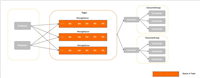

发表评论